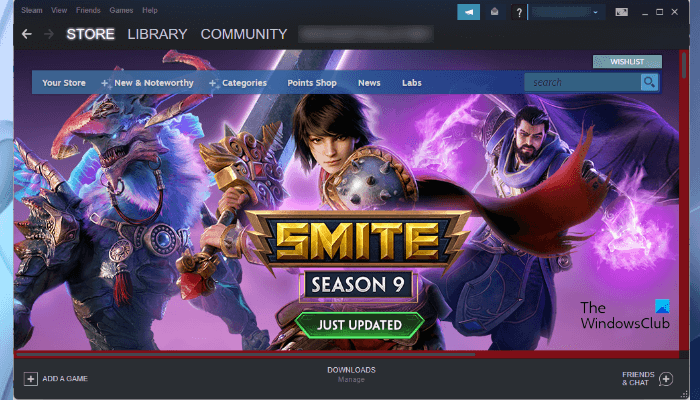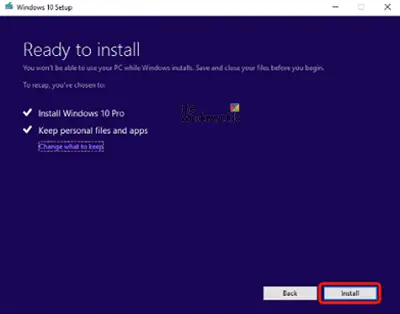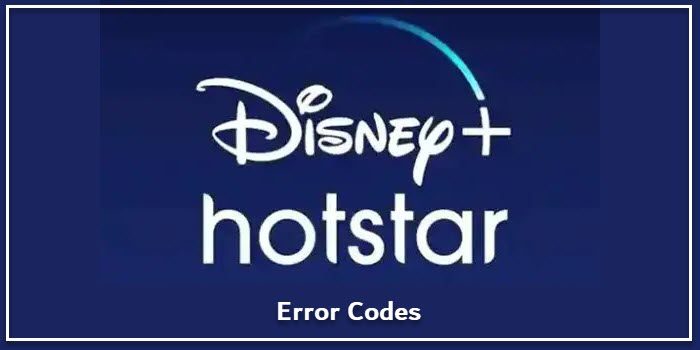のOutlook エラー コード 0x80040900この問題は、Outlook が電子メール サーバーに接続できない場合、または電子メール アカウントの設定または構成にエラーがある場合に発生する可能性があります。完全なエラー メッセージは次のようになります。
タスク「タスク名」 - 受信中にエラーが報告されました (0x80040900): 入力したサーバー名がネットワーク上に見つかりません (一時的にダウンしている可能性があります) - オンラインであること、およびサーバー名が正しいことを確認してください。

Outlook エラー コード 0x80040900 を修正するにはどうすればよいですか?
インターネット接続が不安定な場合、Outlook エラー コード 0x80040900 が発生することがあります。インターネット速度を確認し、ルーターと Outlook を再起動して確認してください。それでも問題が解決しない場合は、次の提案に従ってください。
- Outlook 受信トレイ ツールを使用する
- Outlook アカウント設定の変更
- アカウントを削除して再度追加する
- Outlook をセーフ モードで開く
- ウイルス対策ソフトウェアと VPN ソフトウェアを一時的に無効にする
- 修理の見通し
それでは、これらを詳しく見てみましょう。
1] Outlook 受信トレイ ツールを使用する
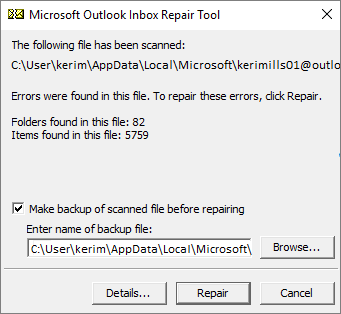
エラー コード 0x80040900 は送受信エラーであるため、Outlook データ ファイルの破損が原因で発生する可能性があります。その場合は、次のコマンドを実行します。受信トレイ修復ツール。Outlook のこのツールは、すべてのデータ ファイルをスキャンし、それらが正しく機能しているかどうかを確認できます。使用方法は次のとおりです。
- Outlook のバージョンに応じてフォルダーに移動します。
- 2021/19: C:\Program Files (x86)\Microsoft Office\root\Office19
- 2016: C:\Program Files (x86)\Microsoft Office\root\Office16
- 2013: C:\Program Files (x86)\Microsoft Office\Office15
- 2010: C:\Program Files (x86)\Microsoft Office\Office14
- 2007: C:\Program Files (x86)\Microsoft Office\Office12
- を起動します。EXEファイル、選択ブラウズスキャンする .pst ファイルの をクリックし、始める。
- スキャンでエラーが表示された場合は、修理それらを修正するために。
2] Outlookアカウント設定を変更する
Outlook アカウントの設定が間違っている場合も、エラー コード 0x80040900 が発生する可能性があります。これらの設定を変更して、エラーが修正されるかどうかを確認してください。その方法は次のとおりです。
- 開ける見通しそして、次の場所に移動しますファイル > アカウント設定。
- をクリックしてください電子メールタブをクリックし、電子メール アカウントをダブルクリックして設定を変更/表示します。
- 正しい着信と設定を確認してください。送信サーバー名対応するボックスに。
- 今すぐクリックしてくださいその他の設定の対応するボックスにチェックマークを付けます。送信サーバータブ。
- に移動します。高度なタブをクリックして、正しいポートと SSL 設定を指定したかどうかを確認します。
- をクリックしてくださいわかりました完了したら、Outlook を再起動し、エラーが修正されたかどうかを確認します。
3] アカウントを削除して再追加します

Outlook から電子メールを削除して再度追加すると、一時的なバグや問題を解決できる可能性があります。これを行うには、次の手順に従います。
- 開ける見通しそしてクリックしてくださいファイル。
- をクリックしてくださいアカウント設定をクリックし、削除するアカウントを選択して、取り除く。
- 次に、そのアカウントを追加し、問題が解決しないかどうかを確認します。
4] Outlookをセーフモードで開きます
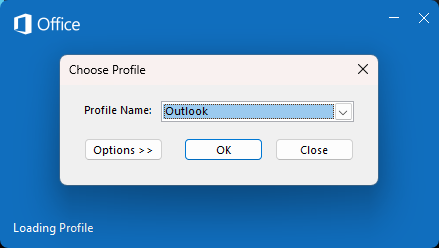
Windows デバイスにデフォルト設定とインストールされているドライバーが原因で、Outlook が誤動作することがよくあります。 Outlook をセーフ モードで実行すると、制限されたファイルとドライバーを使用してアプリケーションが起動します。その方法は次のとおりです。
- 長押ししますCTRLをダブルクリックします。Outlook.exeアプリのアイコン。
- プロンプトで次のように尋ねられます。Outlook をセーフ モードで起動しますか?”;クリックはい。
- を選択してくださいOutlook プロファイル名次の画面でクリックしますわかりました。
- Outlook がセーフ モードで開きます。
- Outlook がセーフ モードで正常に動作する場合は、アドインの 1 つがエラーの原因である可能性があります。その場合、Outlook アドインを無効にするエラーが修正されたかどうかを確認してください。
5] ウイルス対策ソフトウェアと VPN ソフトウェアを一時的に無効にする
Windows デバイスにインストールされているサードパーティのウイルス対策ソフトウェアまたは VPN ソフトウェアによっても、Outlook でエラー コード 0x80040900 が発生する可能性があります。ソフトウェアを一時的に無効にして、エラーが修正されるかどうかを確認します。
6] 修理の見通し
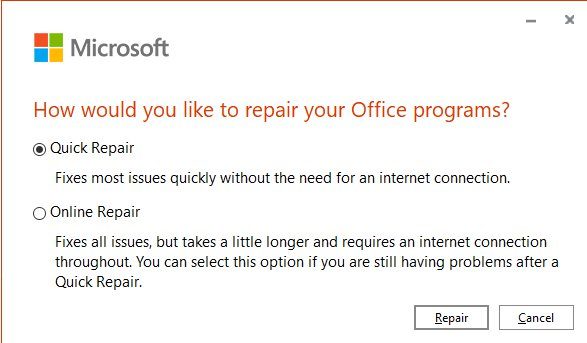
上記の提案がどれも役に立たない場合は、Outlook アプリを修復する。その方法は次のとおりです。
- プレスWindows キー + I開く設定そして、次の場所に移動しますアプリ > アプリと機能。
- ここで修復したい Office 製品をクリックして選択します修正する。
- クリックオンライン修理をクリックし、画面上の指示に従います。
読む:Microsoft Outlook がエラー コード 0xc0000005 でクラッシュする
これがお役に立てば幸いです。
Outlook の送受信エラーの原因は何ですか?
次のような Outlook 送受信エラー0x80042109、0x8004102A、0x800CCC13、0x8004060cなどの症状は、通常、インターネット接続が不十分または不安定であることが原因で発生します。ただし、電子メール アカウントの設定が間違っていること、Outlook プロファイルが破損していること、電子メールのサイズ制限が原因で、このような問題が発生する可能性があります。
Outlook の受信エラーを修正するにはどうすればよいですか?
Outlook の受信エラーを修正するには、Outlook 受信トレイ ツールを使用し、Outlook アカウント設定を変更します。 Outlook アカウントを削除して再度追加し、Outlook をセーフ モードで実行してエラーを修正することもできます。